Skapa ditt kursrum i Canvas
Det finns stor potential och många verktyg att använda när du skapar och designar din kurs i lärplattformen Canvas. Här finner du en översikt över de vanligaste funktionerna, med rekommendationer om hur du kan använda och anpassa dem för din kurs. Varje avsnitt har länkar till instruktionsmanualer i Canvas.
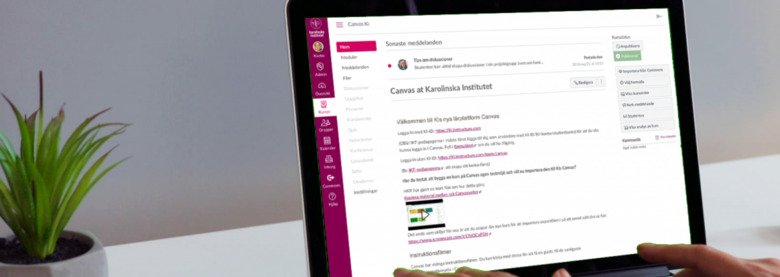
Kursens struktur och uppbyggnad
När du har ett nytt kursrum i Canvas behöver du manuellt ställa in kursmenyn. Rekommendationen är att du aktiverar åtminstone startsida, kursöversikt, moduler, anslag, personer, uppgifter och omdömen. Du kan välja att aktivera ytterligare funktioner.
Utgå från att enbart visa de funktioner i kursmenyn som du och dina studenter ska använda under kursen. Att dölja allt annat ökar tillgängligheten av ditt kursrum och gör det enklare att navigera med tangentbord och skärmläsare.
Läs mer om hur du ställer in och redigerar kursmenyn.
Startsida - första mötet
Den första sidan som möter studenterna i ett kursrum är startsidan. Du behöver därför fundera över vad du vill förmedla och vad dina studenter behöver veta när de kommer till din kurs. Utöver välkomstinformation och kursupplägg, är det bra att du kort beskriver hur kursrummet är uppbyggt i Canvas och hur studenterna navigerar för att ta del av innehållet.
Vi rekommenderar att du skapar en sida och väljer denna som kursrummets startsida.
Läs mer om hur du skapar och väljer en startsida.
Kursöversikt - en överblick
Kursöversikten är en praktisk sida för dina studenter om du arbetar konsekvent med datum för kursinnehållet. I kursöversikten hämtas och uppdateras automatiskt alla bedömda uppgifter, quizzar, diskussioner och även sidor med att-göra-datum samt bokningsbara tider i kalendern. Du har möjlighet att ovan denna kurssummering lägga in egen text om till exempel kursens upplägg, struktur och regler.
Vi rekommenderar att du här länkar till kursplanen så att studenterna enkelt kan hitta den.
Läs mer om kursöversikten och hur du redigerar den.
Moduler - kursens skelett
När du bygger din kurs i Canvas utgår du från moduler. Via moduler kan du strukturera kursinnehåll och skapa en logisk väg för studenterna att följa genom kursen. Du kan skapa och knyta sidor, uppgifter, quizzar, diskussioner, länkar och dokument till en eller flera moduler. Modulerna med innehåll kan struktureras utifrån till exempel kronologisk eller tematisk ordning.
Genom att numrera modulerna och dess innehåll kan du se var i modulstrukturen du är när du tar del av innehållet, vilket underlättar för både dig och studenterna. För att skapa ännu bättre struktur i kursupplägget kan du använda dig av så kallade modulkrav och förutsättningar. Förutom vägledning till studenterna ger det även dig en bättre översikt över hur långt studenterna har kommit i kursen.
Läs mer om att:
- Skapa och strukturera ditt kursrum med moduler
- Skapa vägledning och översikt med hjälp av modulkrav och förutsättningar
Sidor - interaktiva och tillgängliga dokument
På sidor kan du skapa och publicera material som du vill att studenterna tar del av via moduler. Rekommendationen är att du använder sidor istället för dokument eftersom HTML-formatet, som sidorna publiceras i, är mer tillgängligt. Förutom att skriva text kan du på en sida publicera till exempel bilder, filmer, ljudfiler och länkar.
Tänk på att alltid formatera texten med hjälp av innehållsredigerarens befintliga funktioner för rubrik, listor, tabeller och så vidare. Det ökar tillgängligheten och gör det möjligt att navigera och ta del av innehållet på sidan med tangentbord och skärmläsare. Läs mer om att:
Bedömning och examination
I Canvas finns flera möjligheter att skapa formativa lärandeaktiviteter för bedömning och digitala examinationer. Du kan till exempel skapa inlämningsuppgifter med plagiatgranskning och kamratrespons, diskussioner med eller utan bedömning och quizzar för att testa kunskap löpande.
Uppgifter och diskussioner kan göras individuella eller för grupper. Formativ bedömning kan också göras med hjälp av så kallade modulkrav och förutsättningar.
Läs mer om att:
- Skapa en inlämningsuppgift
- Använda kamratrespons i en inlämningsuppgift
- Skapa en diskussion
- Skapa ett självrättande quiz
- Skapa modulkrav för hela eller delar av kursen och förutsättningar för att ta del av innehållet
Omdömen och återkoppling
När du ska bedöma och återkoppla på inlämnade uppgifter har du något som kallas speedgrader till hjälp. Via speedgrader kan du se studenternas inlämnade arbeten, ge de en bedömning och skriva annoteringar samt kommentarer.
Via omdömen får du en överblick över samtliga uppgifter och studenter i kursen. Förutom att söka och filtrera kan du bedöma en uppgift direkt i omdömen om du inte behöver se det inlämnade arbetet.
Läs mer om att:
Tillgänglighet i Canvas
Digital tillgänglighet är nödvändigt för vissa och bra för alla. Genom att skapa digitalt tillgängligt kursmaterial kan fler ta del av innehållet på sina villkor och du gör samtidigt din kurs mer inkluderande. För offentlig sektor är det ett lagkrav att innehållet på webbsidor ska vara tillgängligt. Det kommer på sikt även inkludera lösenordsskyddade webbsidor, så som kursrum i lärplattformen.
För att inte bygga upp en "skuld" rekommenderar vi dig att påbörja arbetet med att tillgängliggöra ditt kursmaterial nu. Läs mer om att:
- Tillgänglighet i din Canvas-kurs - en självstudiekurs
- Tillgänglighet i digital lärmiljö - en självstudiekurs
Film i Canvas
Fördelarna med film i undervisningen är många och i lärplattformen kan du både skapa och dela filmer. Via my media kan du ladda upp filmer i Canvas. Du kan dela film med studenterna antingen via media gallery eller genom att bädda in materialet på en sida. Både du och studenterna kan spela in film direkt via my media och programmet Kaltura Capture.
Om du vill göra korta, tillfälliga filmklipp eller låta studenter ge muntliga diskussionssvar finns en funktion för att spela in även i innehållsredigeraren.
Läs mer om att:
Sektioner och grupper
Om du vill dela in studenterna administrativt gör du det i så kallade sektioner. En praktisk funktion om studenterna till exempel läser kursen vid olika tidpunkter, olika sjukhus eller om studenterna undervisas av olika lärare. Med denna indelning kan du välja att kommunicera med en specifik sektion eller tilldela sektioner olika inlämningsdatum för en uppgift.
Om du vill skapa förutsättningar för samarbete i Canvas skapar du grupper. Varje grupp får tillgång till en gemensam samarbetsyta där gruppmedlemmarna kan kommunicera, samskapa och dela material med varandra. Du kan även knyta grupperna till en uppgift eller diskussion i kursen. Det är möjligt att skapa grupper inom respektive sektion.
Läs mer om att:
- Skapa administrativ indelning med sektioner
- Skapa grupper för samarbete, gruppuppgifter och diskussioner
Kommunicera via Canvas
Om du vill informera alla i en kurs, eller i en specifik sektion rekommenderar vi att du gör ett så kallat anslag. Du kan aktivera så att de senaste anslagen även syns högst upp på startsidan. Om du vill ha ett frågeforum eller få återkoppling från studenterna är ett tips att skapa en diskussion eller aktivera chattfunktionen för att kommunicera i en kurs.
Du och studenterna kan även skicka meddelanden via den så kallade inkorgen, som är en typ av direktmeddelande, och lämpar sig bäst när du vill kommunicera enskilt eller med en mindre grupp studenter.
Läs mer om att:
- Skapa och publicera anslag
- Använda diskussioner för frågor
- Chatta med studenterna
- Skriva meddelanden via inkorgen
Administration och inställningar i Canvas
Förutom pedagogiska möjligheter kan lärplattformen underlätta administration av kurser. Allt från att notera närvaro och schemalägga till att kopiera och arkivera kurser. Att ge personer åtkomst till kursen är också en viktig del. Du kan bjuda in såväl medarbetare som studenter manuellt. Om du använder kursrum med koppling till Ladok automatiseras användarhanteringen av studenter.
För att bli meddelad om när något händer i en kurs måste du anpassa dina personliga aviseringsinställningar. Aviseringarna skickas till din e-postadress och/eller som en push-notis till din telefon om du har installerat Canvas-appen.
Om du har ett nytt konto behöver du verifiera din e-postadress, du kan välja att lägga till fler e-postadresser om du önskar.
Läs mer om att:
